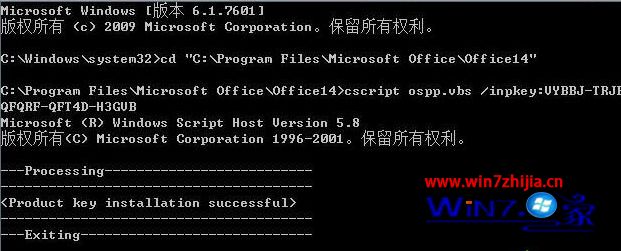全面解析笔记本FN键功能:提升生产力的快捷键使用秘籍
- 游戏动态
- 2025-10-28 03:20:44
- 1
全面解析笔记本FN键功能:提升生产力的快捷键使用秘籍 主要整合自联想、戴尔、惠普等主流笔记本品牌的官方使用指南和常见用户手册)
FN键,就是键盘左下角那个不起眼的小键,很多人除了调节音量基本没用过它,但其实它是笔记本的“魔法键”,和其他键组合起来,能让你操作电脑的速度快上一大截,不用再费力地去摸鼠标找菜单了。
FN键到底是什么?
简单说,FN是“Function”(功能)的缩写,它自己按下去没反应,必须配合键盘上那些有特殊符号(比如小喇叭、太阳、信封图标)的按键一起按,才能触发隐藏的第二功能,这些符号通常用不同的颜色标注,这个颜色通常和FN键上的颜色一致。
最常用、必学的核心快捷键秘籍
这些功能几乎所有笔记本都有,是提升效率的关键。
-
调节屏幕亮度(来源:大多数笔记本通用设计)
- FN + 太阳图标(↑/↓):秒速调亮或调暗屏幕,在光线变化的环境下(比如从室内到室外),用这个比用鼠标点半天设置快多了,还能保护眼睛。
-
控制音量(来源:大多数笔记本通用设计)

- FN + 喇叭图标(↑/↓):快速增大或减小音量。
- FN + 画叉的喇叭图标:一键静音,开会、上课时突然有声音,能迅速关掉,避免尴尬。
-
切换显示屏幕(来源:英特尔显卡设置常见功能)
- FN + 显示器图标(通常标着F4/F5/F8等):如果你外接了投影仪或者显示器,按这个键可以在“只笔记本显示”、“只外接显示”、“两个屏幕同时显示”之间快速切换,做演示时特别有用。
-
禁用触控板(来源:华硕、戴尔等品牌常见功能)
- FN + 触控板图标(通常标着F9/F10等):打字的时候总是不小心碰到触控板,光标乱飞?按这个组合键可以直接锁住触控板,接鼠标打字时特别清爽,再按一次就解锁。
-
开启/关闭摄像头和麦克风(来源:现代笔记本注重隐私的新功能)
- FN + 摄像头图标(画叉的相机):一键物理关闭摄像头,比在软件里关闭更让人安心,防止被偷窥。
- FN + 麦克风图标:一键静音麦克风,线上会议时临时说点私房话,就不用满屏幕找静音按钮了。
针对特定场景的效率快捷键

这些功能能让你在办公、娱乐时更得心应手。
-
飞行模式开关(来源:Windows系统集成功能)
- FN + 飞机图标(通常标着F12等):需要快速断开所有无线连接(Wi-Fi、蓝牙)时,用这个比去右下角点一堆图标快得多。
-
调用系统设置(来源:品牌定制功能,如联想电脑管家)
- FN + Q(常见于联想拯救者、ThinkPad):在“安静模式”、“均衡模式”、“野兽模式”之间切换,玩游戏时开高性能,写文档时开静音模式,能更好地平衡性能和噪音。
- FN + 锁状图标(常见于一些商务本):一键锁屏,暂时离开座位时,快速保护电脑隐私。
-
键盘背光调节(来源:带背光键盘的笔记本)
- FN + 键盘发光图标(空格键或F4/F5):在光线暗的环境下,可以轻松打开键盘灯,并调节亮度等级。
几个小贴士
- 找不到符号? 如果键盘上的符号磨损了,可以上网搜索你的“笔记本型号 + 快捷键说明书”,一般都能找到官方的图表。
- 组合键失灵? 有时候可能需要安装笔记本品牌自带的“快捷键驱动”或“系统控制软件”才能正常使用,可以去官网支持页面下载。
- 反向操作:有些游戏本为了让你直接按F1-F12(比如玩游戏),可能需要你先按住一个“FN Lock”键,才能让FN键的功能反过来,这个键通常标着“FN Lk”,和ESC键在一起。
花几分钟熟悉一下你键盘上的这些符号,把常用的几个FN组合键变成肌肉记忆,你的工作效率和电脑使用体验绝对会提升一个档次。
本文由度秀梅于2025-10-28发表在笙亿网络策划,如有疑问,请联系我们。
本文链接:http://www.haoid.cn/yxdt/49093.html
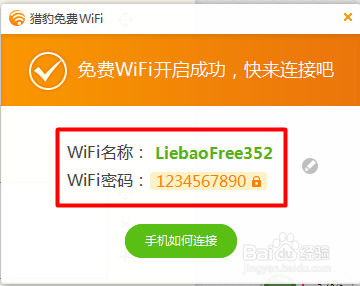
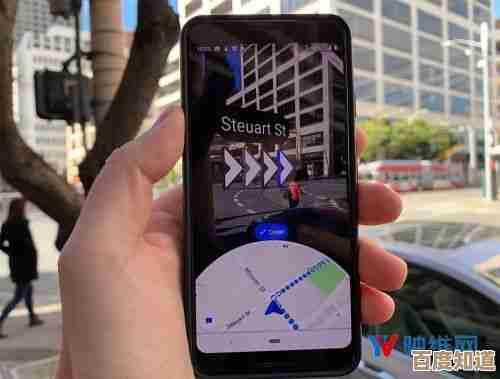

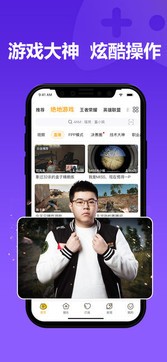

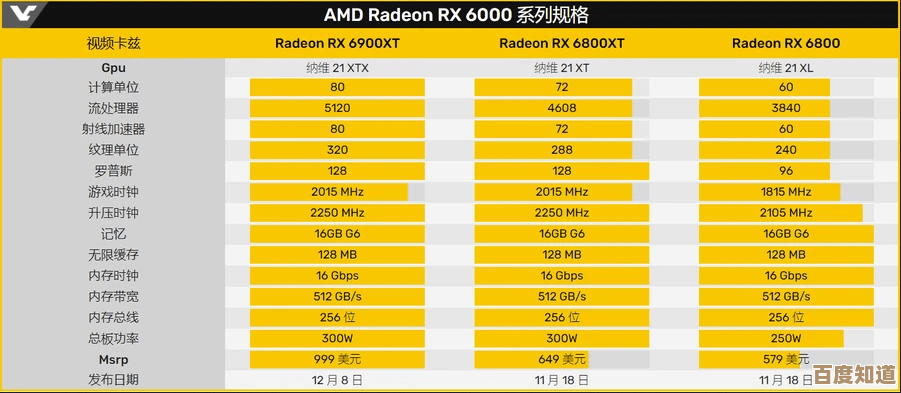
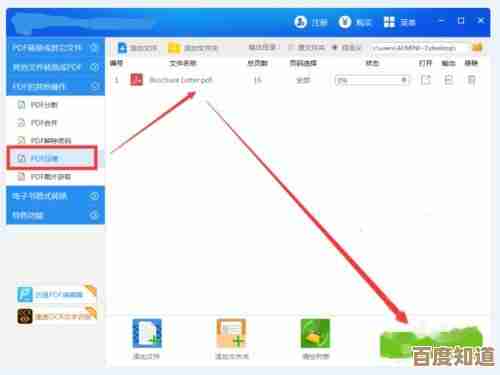

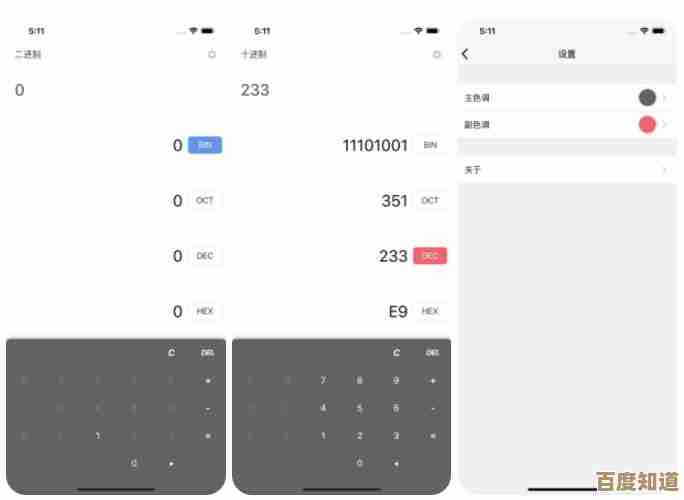


![开启智能生活新篇章,OneKey]一键即达,让科技更懂您](http://www.haoid.cn/zb_users/upload/2025/10/20251028053216176160073691869.jpg)